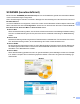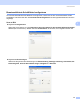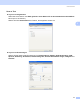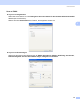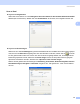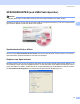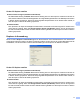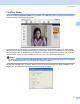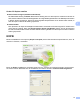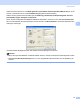Software User's Guide
Table Of Contents
- Software-Handbuch
- Inhaltsverzeichnis
- Teil I: Windows®
- 1. Drucken
- Brother-Druckertreiber verwenden
- Besondere Funktionen
- Geeignetes Papier
- Gleichzeitig drucken, scannen und faxen
- Restdaten löschen
- Status Monitor
- Druckertreiber-Einstellungen
- Druckertreiber aufrufen
- Registerkarte Grundeinstellungen
- Registerkarte Erweitert
- Registerkarte Support
- FaceFilter Studio von REALLUSION zum Drucken von Fotos verwenden
- 2. Scannen
- Scannen eines Dokumentes mit dem TWAIN-Treiber
- Scannen eines Dokumentes mit dem WIA-Treiber (für Windows® XP/Windows Vista™)
- Scannen eines Dokumentes mit dem WIA-Treiber (Für Benutzer von Windows® Vista™ Photo Gallery und Windows Fax und Scan)
- Scanner-Taste verwenden (mit USB-Anschluss)
- ScanSoft™ PaperPort™ 11SE mit OCR von NUANCE™ verwenden
- Ansehen von Objekten
- Organisation der Objekte in den Ordnern
- Verknüpfungen zu vielen anderen Anwendungen
- ScanSoft™ PaperPort™ 11SE mit Texterkennung scannt Text und konvertiert ihn in bearbeitbaren Text
- Sie können Objekte aus anderen Anwendungen importieren
- Sie können Objekte in ein anderes Format exportieren
- Deinstallation von ScanSoft™ PaperPort™ 11SE mit OCR-Texterkennung
- 3. ControlCenter3
- 4. Scannen im Netzwerk (für standardmäßig netzwerkfähige Modelle)
- 5. Remote Setup (nicht möglich mit DCP-Modellen, MFC-235C und MFC-260C)
- 6. Brother PC-FAX-Funktionen (nur für MFC-Modelle)
- 7. Speichermedium-Funktionen
- 8. Firewall-Einstellungen (für Netzwerkbenutzer)
- 1. Drucken
- Teil II: Apple® Macintosh®
- 9. Drucken und Faxe senden
- 10. Scannen
- 11. ControlCenter2
- 12. Scannen im Netzwerk (für standardmäßig netzwerkfähige Modelle)
- 13. Remote Setup und Speichermedium- Funktionen
- Stichwortverzeichnis
- brother GER/AUS
ControlCenter3
65
3
SCANNEN (benutzerdefiniert) 3
Mit der Funktion SCANNEN (benutzerdefiniert) können Sie Schaltflächen gemäß Ihren besonderen Bedürf-
nissen und Anforderungen konfigurieren.
Wenn Sie die Designart "Modern" verwenden: Bewegen Sie den Mauszeiger auf d und klicken Sie dann auf
Benutzerdefiniert.
Um eine Schaltfläche zu konfigurieren, klicken Sie mit der rechten Maustaste auf die entsprechende Schalt-
fläche und klicken Sie dann auf Konfiguration. Sie können nun zwischen den Scanner-Funktionen Scan to
Bild, Scan toText, Scan to E-Mail und Scan to Datei wählen.
Scan to Bild
Wenn Sie diese Einstellung wählen, können Sie Ihre Dokumente direkt in eine beliebige Grafikanwendung
scannen. Als Zielanwendung können Sie jede auf Ihrem PC installierte Anwendung zur Bildbearbeitung
wählen.
Scan to Text
Mit dieser Einstellung werden eingescannte Textdokumente in bearbeitbaren Text konvertiert. Sie können
auch die Zielanwendung wählen, die zur Bearbeitung des Textes verwendet werden soll.
Scan to E-Mail
Die eingescannten Dokumente werden an eine E-Mail angehängt. Daneben können Sie den Dateityp für
die anzuhängende Datei wählen und aus Ihrem Standard E-Mail-Adressbuch eine Liste zum schnellen
Auswählen von E-Mail-Adressen erstellen.
Scan to Datei
Wenn diese Einstellung gewählt wird, kann ein gescanntes Bild in jedem beliebigen Ordner einer Festplat-
te im lokalen Computer oder im Netzwerk gespeichert werden. Dazu kann der gewünschte Dateityp ge-
wählt werden.
Modern
3
Klassisch 3